Windows 8'in piyasaya sürülmesi birçok tartışmaya yol açtı.Dahası, yeni işletim sisteminin çok belirsiz olduğu ortaya çıktığı için neredeyse tüm nesil kullanıcılar bunlara katıldı. Seyirci özellikle Metro ortamından memnun değildi, çünkü çoğu kişi onu görmedi ve görmedi.

Güvenli Mod'a nasıl gireceğinizi biliyor musunuz?Windows 8, bu konuda bile, kullanıcılarına düşünmeleri için çok zaman tanıyor. Hala "güvenli moda" girmek için bilgisayar önyüklenirken F8 tuşuna basmanın yeterli olduğunu düşünüyor musunuz? Ne yazık ki, bu sizi hiçbir yere götürmeyecek, çünkü Microsoft kolay yolu seçmeye karar verdi. Yine de şarkı sözleri yeter. Bu modu hala nasıl çalıştırabileceğinizi anlamaya çalışalım.
Bu nedir?
Ama ondan önce, neyle ilgili olduğunu öğrenmek zarar vermez.söz konusu. Bu durumda güvenli mod, yalnızca temel sürücülerin ve hizmetlerin yüklendiği bir sistem yapılandırması anlamına gelir. Bu, işletim sisteminin maksimum kararlılığını elde etmenizi sağlayarak hatalı programları ve modülleri tanımlamanıza yardımcı olur.
Ayrıca, Güvenli Mod'a girme (Windows 8 -bir istisna değildir) kötü amaçlı programları tanımlamak ve yok etmek için sıklıkla kullanılır, çünkü bu durumda RAM'e de yüklenemezler. Tabii ki, en ilkel çeşitlerinden bahsediyoruz, ancak WinLocker modifikasyonlarından bazıları gerçekten bu şekilde yenilebilir.
Ve ilerisi.Çoğu zaman, bazı "demir" bileşenlerin (örneğin, ayrı ses kartı) arızalanması nedeniyle, sistem arızalanmaya başlar. Güvenli modda, hata ayıklamaya başlayabilir ve hatalara tam olarak neyin neden olduğunu öğrenebilirsiniz.

Bütün bunlar nasıl dahil edilebilir? Bu makalemizde tartışılacaktır.
Sistem Yapılandırması (Msconfig.exe)
Windows'un önceki sürümlerinde olduğu gibi,bu en kolay yol. Msconfig.exe dosyası tarafından başlatılan sistem yardımcı programı "Sistem Yapılandırması" size yardımcı olacaktır. Ancak, acemi kullanıcılar için pek bir şey ifade etmiyor.
Peki Güvenli Moda nasıl girebilirim?Windows 8, bu yöntem söz konusu olduğunda öncüllerinden çok farklı değil. Win + R tuş kombinasyonuna basmanız ve ardından görünen alana MSConfig komutunu girmeniz gerekir. Enter tuşuna basın, ardından istediğiniz yardımcı programın bir iletişim kutusu önünüzde belirir.
Yardımcı programı yapılandırma

Endişelenme.Bilgisayarınızı şimdi yeniden başlatmak istemeseniz bile, sistemi bir sonraki başlatışınızda, "Güvenli Modu" kullanacaktır. Önemli! Hataların nedenini ortadan kaldırdığınızda veya yalnızca bu modda mümkün olan eylemleri gerçekleştirdiğinizde, yukarıdaki yolu tekrar izlediğinizden emin olun ve ardından kutunun işaretini kaldırın. Aksi takdirde, sistem bu durumda önyüklemeye devam edecektir. Ve Güvenli Mod'a nasıl girilir? Windows 8 birçok yol sunar, o halde devam edelim.
Shift + Yeniden Başlat butonlarının kombinasyonunu kullanıyoruz
Önce Win + I tuşlarına basmanız gerekirklavye, ardından ekranın sağ tarafında seçenekler paneli görünecektir. Alt kenarında, "Kapat" ile ilgilendiğimiz birkaç düğme var. Tıkla. Aralarında "Yeniden Başlat" seçeneğinin bulunduğu bir seçenekler menüsü açılacaktır. SHIFT tuşunu basılı tutarken, bu öğeye farenin sol düğmesiyle tıklayın.
Ve bir dakika. Güvenli Mod'a girmek için (Windows 8 maalesef dokunmatik teknoloji için tasarlanmamıştır), kullanıcının klavyeyi kullanması gerekir.

Sol tuş ile bu düğmeye basınfare. Gelişmiş Seçenekler iletişim kutusunu göreceksiniz. Olası tüm ek seçeneklerin listelendiği menüde, Önyükleme Seçenekleri öğesini seçmelisiniz. Gerekli "Güvenli Modu Etkinleştir" öğesini içeren bir liste görünecektir. Onu seçin ve ardından "Yeniden Başlat" düğmesine tıklayın. Monitör aynı anda üç önerilen seçeneği gösterecektir. Windows 8 Güvenli Mod'a önyükleme yapmak için tam olarak ne gerekecek?
seçme
Yalnızca "Güvenli Mod" istiyorsanız,F4 tuşuna basın. Ağ sürücüleri için desteğe ihtiyacınız olduğunda, bir eylemi gerçekleştirmek için komut satırı öykünme modunu desteklemeniz gerektiğinde F5 ve F6 düğmelerine ihtiyacınız vardır. Yukarıdaki tüm tuşlardan herhangi birine bastıktan sonra, sistem seçilen güvenli mod türü ile yeniden başlatılması için gönderilecektir.
CD / DVD'den önyükleme yaparken Güvenli Modu kullanma
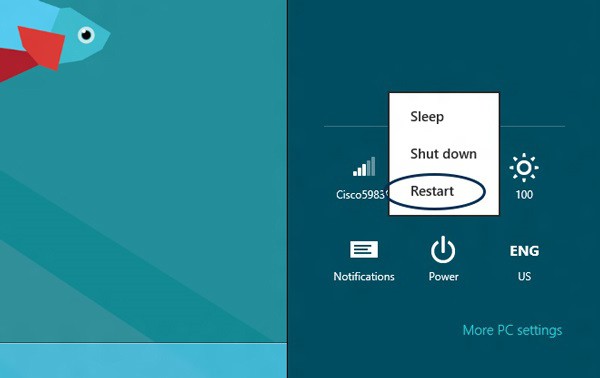
Bunu yapmak için önce seçeneği ayarlamanız gerekirBIOS menüsünde "CD / DVD'den önyükleme". Bu yöntemi özellikle açıklamak imkansızdır, çünkü şu anda "BIOS" da bir düzineden fazla değişiklik vardır ve bu nedenle üreticinin web sitesinde uygun talimatı bağımsız olarak aramanız gerekecektir.
Optik medyadan başlattıktan hemen sonra,istenen klavye düzenini seçmeniz istenecektir. Hemen sonraki eylemlerin uygulanması için gerekli olanı seçin. Bundan sonra, önceki paragrafta daha önce bahsettiğimiz seçenekler içeren bir iletişim kutusu görünecektir. Buna göre, tüm eylemleriniz yukarıda bahsettiklerimizle aynı olacaktır.
USB sistem kurtarma sürücüsü kullanma
Windows 8 (ve Windows 8.1 dahil), olası sistem kurtarma için bir USB sürücüsü oluşturabileceğiniz bir işleve sahiptir. Ek olarak, yardımı ile Windows'u güvenli modda da başlatabilirsiniz. Nasıl yapılır? Önceki paragrafta, bir optik diskten önyükleme yapmaktan bahsetmiştik. Üreticinin web sitesine tekrar gidin ve ardından BIOS modelinizi kullanarak bir flash sürücüden nasıl önyükleyebileceğinizi öğrenin. Sonraki tüm eylemler yukarıda açıklananlara benzer.

Kurtarma flash sürücüsü nasıl oluşturulur?
Metro penceresinde, "Kurtarma" kelimesini yazın veilgili iletişim kutusunu açmak için "Tercihler" i seçin. İçinde, "Kurtarma diski oluştur" öğesine sol tıklamanız gerekir, ardından özel bir "Sihirbaz" başlatılacaktır.
Pencerede, "Bölümü kopyala" seçeneğini seçinPC'den kurtarma diskine kurtarma ”, çünkü bu durumda bilgisayarınızda bulunan tüm özel araçları içerecektir. Onay kutusu başarısız olursa (etkin değilse), sistem diskinde bu bölüme sahip değilsiniz. Önemli! Yukarıdaki adımları takip etmek istiyorsanız, en az 16 GB kapasiteli bir flash sürücüye ihtiyacınız var. Onsuz yapabilirseniz, 256 MB bile yeterli olacaktır.
Lütfen çıkarılabilir diskin yeterliboş alan varsa, üzerindeki tüm veriler yok edilecektir. Sihirbazın istemlerini takip edin ve ardından "Bitir" düğmesine tıklayın. Birkaç dakika bekliyoruz ... İşte bu kadar! Artık güvenli modda başlayabileceksiniz. İçindeki Windows 8, kötü amaçlı yazılımlardan temizlenebilir.
Ve F8 (Shift + F8) bazen işe yarar!
Makalenin en başında bunu yazdık.Windows'un önceki sürümlerinde, Güvenli Mod'da başlatmak için, ekranda BIOS logosu göründükten hemen sonra F8 tuşuna basmanız yeterliydi. Ayrıca bu yöntemin yeni işletim sisteminde çalışmadığını da söyledik. Ancak, her şey o kadar basit değil.
Aksi takdirde klavye kısayolu çalışabilirÖnyükleme seçenekleri seçim penceresini başlatan Shift + F8. Önemli! Çoğu zaman, bu kombinasyonun çalıştığı anı "yakalamak" imkansızdır. Sistemi bir SSD sürücüsüne kurulu bir bilgisayar kullanıyorsanız, bunu yapmak neredeyse imkansızdır. İşletim sisteminin bu davranışının nedeni nedir?

neden
Resmi Microsoft blogundabunun sistemin çok hızlı önyükleme sürecinden kaynaklandığı bildiriliyor. Steve Sinofsky aynı şeyi ve hatanın kendisinden çok önce söyledi. Sorun, özellikle sabit sürücüler söz konusu olduğunda, sistemin muazzam önyükleme hızında yatmaktadır. Bu durumda, programın bahsedilen tuşlara basılmasını "görmek" için zamanı yoktur. Peki bilgisayarımı Güvenli Modda nasıl başlatırım? Windows 8 maalesef kullanıcıya seçenek bırakmıyor ... Günlük çalışmalarınızda UEFI BIOS ve SSD'ye sahip bir dizüstü bilgisayar veya bilgisayar kullanıyorsanız, o zaman tuşlara basarak sistemi güvenli modda açamazsınız. Elbette, yıldırım hızında bir reaksiyonunuz yoksa. Geleneksel sabit disklere sahip eski bilgisayarlarda olduğu gibi, bazı durumlarda bu olur.
Bu yüzden bir kasaya nasıl girileceğini konuştukmodu. Windows 8, kullanmanın tüm inceliklerini biliyorsanız harika bir sistemdir. Lütfen bu önyükleme seçeneğinin büyük bir arıza durumunda size yardımcı olmayabileceğini unutmayın. Büyük olasılıkla, yukarıda bahsettiğimiz kurtarma flash sürücüsünün veya diskinin tüm özelliklerini kullanmanız gerekecektir.
Sorun gidermede iyi şanslar!












